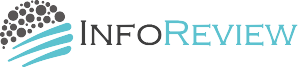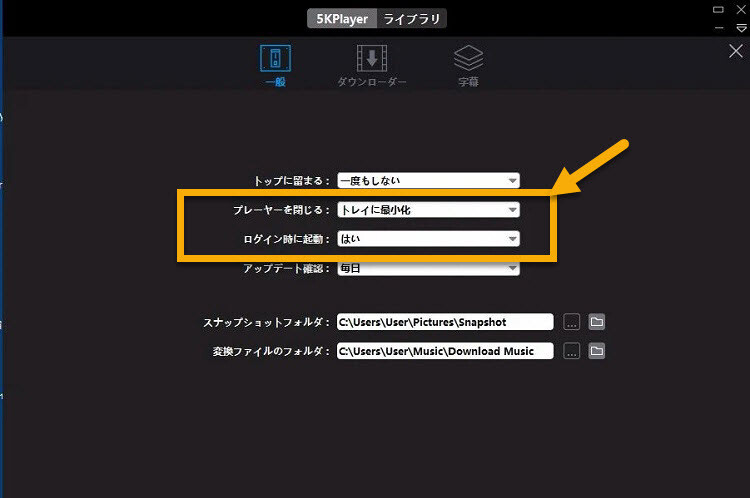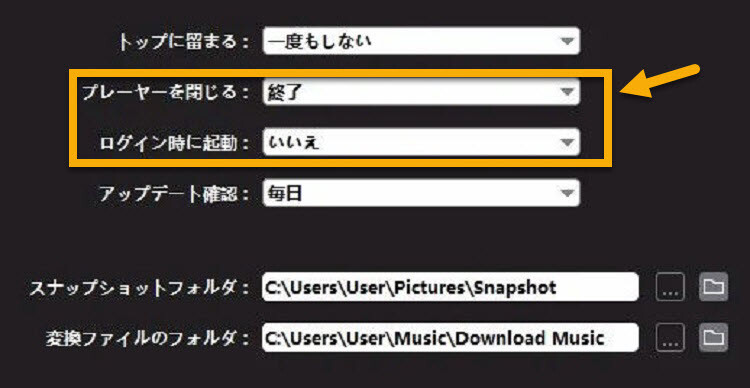動画編集や再生でこだわりがありまして
思い付きでインストールした無料動画再生ソフト「5KPlayer」
使ってみると、動画再生ソフトという意味では悪くはありません。
ただ、気になることがいくつかあって
アンインストール(uninstall)を試みたところうまくいきません・・・
おかしいなと思っていろいろ調べ、試したところ
ほぼというか確実なのはこれだけ、という方法をお伝えしています。
5Kplayerについて
なんとなく人気が高そうという感触から
ダウンロード⇒インストールしてみました。
無料動画再生ソフトとしてはそれなりに使えます。
再生バーなどのUIで個人的に好みではない点もあるのと
どういうわけか(というか無料ソフトでは普通にありがちな)
他のソフト(AVAST:Anti-Virusソフト)なんかも気づかないうちに
インストールされていたりで、有料の再生ソフトに切り替えることにしました。
5KPlayerは、中国産です。
中国のソフトウエア企業DearMobが無料で提供しています。
存外に優秀なソフトなので、かえって今世間を賑わせているファーウェイを思い出したほどです。
ともかく普通にアンインストールしようとしたら
これがうまくいきません・・・
ネットで調べてみると、このことで悩んでいる方も
多いことを知りました。
アンインストールが普通ではない、というか
アプリのアンインストール手順ではうまくいきません。
そのことがやはり不安になるわけですが、その理由は
常駐型のアプリだからです。
動画再生ソフトなのに何で常駐してるの?
というのが私が最初に抱いた疑問でして、こういうのは
使いたいときに使える普通のアプリであってほしいわけです。
このせいかアンインストールが優しくない・・・
これもどうにも気になって仕方がない・・・
アンインストールが指示通りにできないときに
利用者へアドバイスもないので余計に怪しい・・・
指示通りっていうのを具体的に言うと;
-
アプリのアンインストールで「5Kplayerをアンインストールしますか?」と聞いてきます。
-
ここで「はい」をクリックすると、「5Kplayerを終了して再試行してください」と出ます。
おかしいな、終了してるはずなのに。
念のためタスク上でも終了をしていることを確認。
それでも何度やってもどうにもなりません。
5Kplayerのアンインストール手順
以下のように実施してください。(複数の環境で検証し全てうまくいきました。)
step
15KPlayerを立ち上げて「F2」を押す
step
2設定を変更する
以下の図の「プレイヤーを閉じる」と「ログイン時に起動」の箇所
ここを次のように「終了」と「いいえ」に変更して閉じます。
この状態でアンインストールするとうまくいくはずです。
この手順をもっとわかりやすく示してくれると評価も
アップするかもしれません。
・・・でもやはり怖いです。
常駐というのがどうしても気になります。
というか。動画再生ソフトごときで常駐はあってはならないこと。
ちなみに私は動画再生ソフトを複数持っております。
UI、ソフトの軽さ、品質と性能をいろいろと比べて
Cyberlink PowerDVD19が手持ちの中では個人的にベストです。